Finestra di dialogo Opzioni del documento - Battute d'aspetto
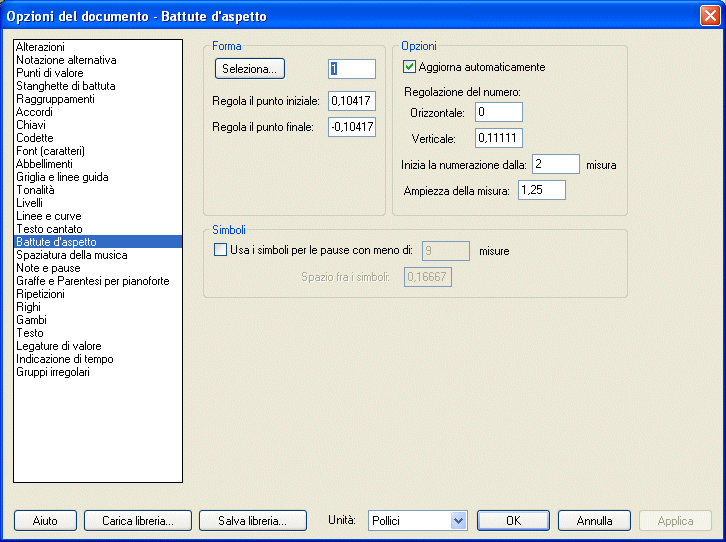
Come farla apparire
Potete accedere in almeno tre modi diversi a questa finestra di dialogo, a seconda che voi stiate impostando globalmente le battute d'aspetto, che le stiate creando in partitura oppure che le stiate configurando per l'estrazione delle parti.
1. Dal menu Documento selezionate Opzioni del documento, si aprirà la finestra di dialogo Opzioni del documento. Nella parte sinistra della finestra di dialogo selezionate la voce Battute d’aspetto. Apparirà la relativa maschera di opzioni nella parte destra della finestra di dialogo. In questo modo le opzioni che imposterete influenzeranno globalmente le battute d'aspetto.
2. In visualizzazione lineare fate una selezione usando lo Strumento Rigo  , quindi selezionate Estrazione speciale delle parti dal menu Modifica. Apparirà la finestra di dialogo Misure indicanti le battute d’aspetto, in tutto e per tutto simile all’omonima sezione della finestra di dialogo Opzioni del documento. Potete raggiungere questa finestra di dialogo anche utilizzando lo Strumento Misure
, quindi selezionate Estrazione speciale delle parti dal menu Modifica. Apparirà la finestra di dialogo Misure indicanti le battute d’aspetto, in tutto e per tutto simile all’omonima sezione della finestra di dialogo Opzioni del documento. Potete raggiungere questa finestra di dialogo anche utilizzando lo Strumento Misure  , nel caso in cui nel vostro pezzo siano già presenti delle battute d’aspetto. Se è così, selezionate lo Strumento Misure, selezionate le battute d’aspetto e dal sottomenu Battute d’aspetto del menu contestuale che apparirà cliccando sulla selezione con il pulsante destro del mouse, scegliete Modifica.
, nel caso in cui nel vostro pezzo siano già presenti delle battute d’aspetto. Se è così, selezionate lo Strumento Misure, selezionate le battute d’aspetto e dal sottomenu Battute d’aspetto del menu contestuale che apparirà cliccando sulla selezione con il pulsante destro del mouse, scegliete Modifica.
3. Dal menu Documento scegliete Gestione delle parti e cliccate sul pulsante Preferenze creazione parte. Si aprirà la finestra di dialogo Preferenze per la creazione delle parti. In questa finestra di dialogo cliccate sul pulsante Battute d’aspetto e raggiungerete la finestra di dialogo Opzioni del documento-Battute d’aspetto.
Qual è la sua funzione
Usate questa categoria di opzioni e la finestra di dialogo Misure indicanti le battute d’aspetto per definire come Finale dovrà visualizzare le misure d’aspetto per la partitura o per le parti staccate. In consegueza delle impostazioni così configurate potrete definire l’aspetto delle nuove misure d’aspetto create nella partitura o editarne l’aspetto di ciascuna individualmente.
Potete scegliere di usare un simbolo o uno stile alternativo di Finale per visualizzare le misure multiple di aspetto. Il metodo alternativo combina pause di semibreve e di breve per rappresentare blocchi di pause di lunghezza differente, solitamente inferiori alle otto misure. Finale fa riferimento alle impostazioni che definite in questa finestra di dialogo anche quando create le battute d’aspetto con il comando Crea del sottomenu Battute d’aspetto del menu Misure. Vedi, per maggiori dettagli la finestra di dialogo Misure indicanti le battute d'aspetto.
- Seleziona.
Il disegno per le misure d’aspetto è definito dal numero nel campo di testo vicino al pulsante Seleziona. Se appare un numero diverso da zero nel campo di testo una pausa è stata selezionata; cliccando sul pulsante Seleziona entrerete nella finestra dello Strumento Disegno, dove potrete modificare la forma predefinita. Se compare uno zero nel campo di testo, cliccate su Seleziona per entrare nella finestra di dialogo Selezione della forma disegnata, che contiene le figure disponibili in questo file. Selezionate una forma disegnata e poi cliccate su Seleziona per tornare alla finestra di dialogo precedente. Se volete creare una nuova forma per le battute d’aspetto cliccare su Crea una volta entrati nella finestra di dialogo Selezione della forma disegnata; passerete così alla finestra dello Strumento Disegno, dove potrete creare la forma disegnata secondo le vostre esigenze.
- Regola il punto iniziale • Regola il punto finale. Utilizzate questi valori per aggiustare il punto di inizio e di fine del disegno usato per le battute d’aspetto. Modificando questi valori si allungare o accorciare la forma disegnata. Normalmente non avrete bisogno di modificare questi settaggi, ma potreste trovarli utili se aveste un segno di chiave cautelativa all’interno del raggruppamento delle misure di pausa. Inserite un valore positivo per spostare il punto di inizio o di fine a destra; un numero negativo per spostare il punto di inizio o di fine a sinistra.
- Aggiorna automaticamente. Se selezionate questa opzione Finale provvederà automatiacamente a ridistribuire le battute d’aspetto per permettere la visualizzazione normale delle misure precedentemente incluse in una battuta d’aspetto, nelle quali sono state inserite delle note (potete inseire le note all’interno delle misure comprese in una battuta d’aspetto soltanto in Visualizzione lineare o studio, dove le battute d’aspetto non sono visibili). In definitiva, se selezionate questa casella di controllo, la musica inserita nelle misure che fanno parte di una battuta d’aspetto non verrà nascosta mentre, se l’opzione non è selezionata, le note saranno visibili in Visualizzazione lineare o in Visualizzazione studio, ma non in Visualizzazione pagina, dove compariranno soltanto le battute d’aspetto.
- Regolazione del numero: O: • V:. Impostate la posizione orizzontale e verticale del numero relativo alla pausa inserendo i valori (in unità di misura) nei campoidi testo alla voce Regolazione del numero. Inserite un numero positivo nel campo di testo O: per muovere il numero a destra. Inserite un valore positivo nel campo di testo V: per spostare in alto il numero rispetto al rigo di musica.
- SInizia la numerazione dalla ___ misura. Ci sono alcuni casi in cui potreste desiderare di non visualizzare il numero sopra le battute d’aspetto. Se avete una sezione ad libitum, per esempio, potreste preferire che non appaia nessun numero e, successivamente, aggiungere una Espressione-Partitura che indichi di ripetere un dato numero di volte, o fino a quando entrerà una voce o uno strumento. Questi valori sono anche usati quando segnalate le pause con dei simboli invece che con dei disegni. Nella pratica notazionale ordinaria normalmente si utilizzano i simboli delle pause quando ci sono meno di nove misure di silenzio. Se desiderate che non appaia il numero sopra i simboli inserite “9” in questo campo di testo. Apparirà il numero soltanto sulle battute d’aspetto di nove o più misure.
- Ampiezza della misura. Il valore in questo campo di testo definisce la minima larghezza (in unità di misura) di una battuta d’aspetto. Le pause possono essere stirate quando Finale giustifica i sistemi su una pagina. Potete anche usare lo Strumento Misure per aggiustare la larghezza di una singola misura nella partitura.
- Usa i simboli per le pause con meno di ___ misure. Selezionate questa opzione se intendete usare al posto dei disegni i simboli alternativi per annotare le pause. Potete usare una combinazione di simboli doppi e interi. Finale, di default, aderendo alla normale prassi, consente di coprire un massimo di nove misure utilizzando i simboli. Se preferite usare i simboli e desiderate che non appaia il numero sulle pause assicuratevi di cambiare il campo di testo “Inizia la numerazione dalla ___ misura” indicante il numero dal quale Finale visualizzerà i numeri sopra le pause.
- Spazio fra i simboli. Questo valore (espresso nell’unità di misura attualmente selezionata) regola la distanza che appare tra ogni simbolo di pausa quando utilizzate lo stile simboli per annotare le battute d’aspetto.
Si veda anche:
Battute d'aspetto
Strumento Disegno
Finestra di dialogo Attributi della misura
Strumento Misure
Menu Documento/Opzioni del documento
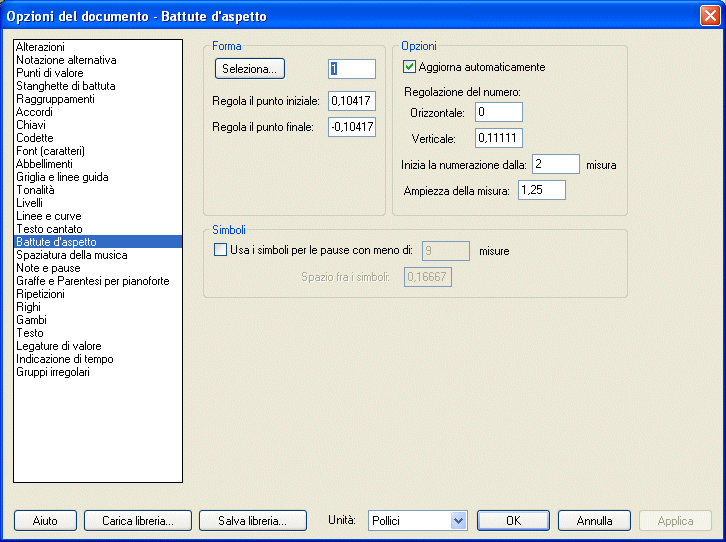
 , quindi selezionate Estrazione speciale delle parti dal menu Modifica. Apparirà la finestra di dialogo Misure indicanti le battute d’aspetto, in tutto e per tutto simile all’omonima sezione della finestra di dialogo Opzioni del documento. Potete raggiungere questa finestra di dialogo anche utilizzando lo Strumento Misure
, quindi selezionate Estrazione speciale delle parti dal menu Modifica. Apparirà la finestra di dialogo Misure indicanti le battute d’aspetto, in tutto e per tutto simile all’omonima sezione della finestra di dialogo Opzioni del documento. Potete raggiungere questa finestra di dialogo anche utilizzando lo Strumento Misure  , nel caso in cui nel vostro pezzo siano già presenti delle battute d’aspetto. Se è così, selezionate lo Strumento Misure, selezionate le battute d’aspetto e dal sottomenu Battute d’aspetto del menu contestuale che apparirà cliccando sulla selezione con il pulsante destro del mouse, scegliete Modifica.
, nel caso in cui nel vostro pezzo siano già presenti delle battute d’aspetto. Se è così, selezionate lo Strumento Misure, selezionate le battute d’aspetto e dal sottomenu Battute d’aspetto del menu contestuale che apparirà cliccando sulla selezione con il pulsante destro del mouse, scegliete Modifica.